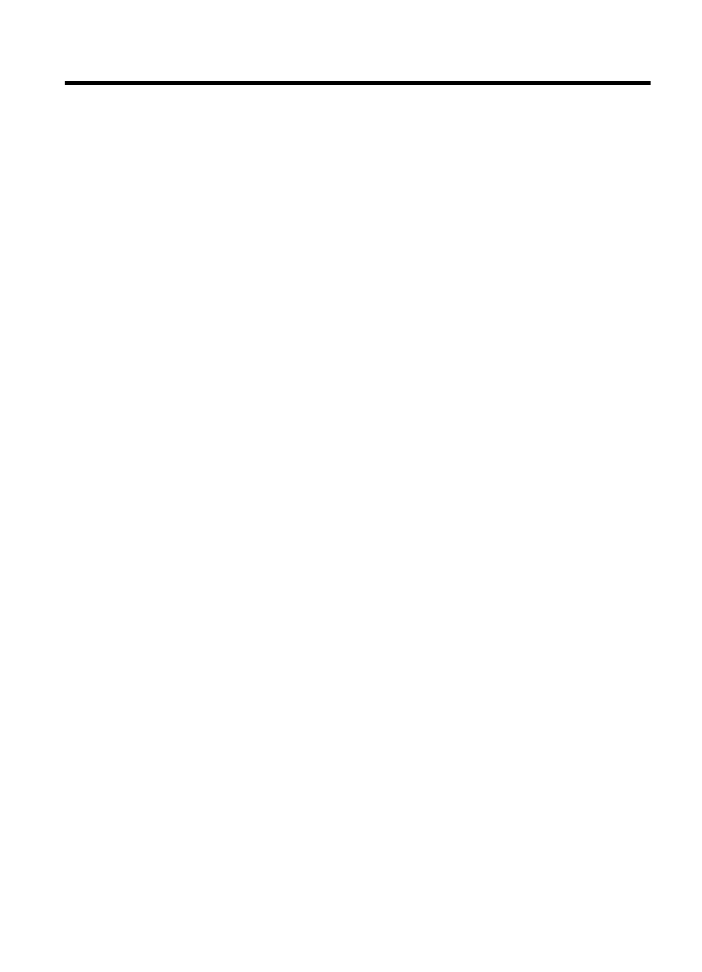
สารบัญ
1 เริ่มตนใชงาน
การเขาใชงาน..........................................................................................11
Eco......................................................................................................12
การจัดการการใชพลังงาน......................................................................12
การประหยัดอุปกรณใชสิ้นเปลืองสําหรับการพิมพ.......................................13
รูจักกับสวนประกอบตางๆ ของเครื่องพิมพ.....................................................13
ภาพดานหนา......................................................................................14
อุปกรณสิ้นเปลืองสําหรับการพิมพ...........................................................15
ภาพดานหลัง......................................................................................15
การใชแผงควบคุมของเครื่องพิมพ...............................................................16
ภาพรวมของปุมและไฟแสดงสถานะตางๆ.................................................16
การเปลี่ยนการตั้งคาเครื่องพิมพ..............................................................17
การเลือกโหมด...............................................................................17
การเปลี่ยนแปลงการตั้งคาโหมด .........................................................17
การเปลี่ยนการตั้งคาเครื่องพิมพ..........................................................18
HP Digital Solutions (โซลูชันดิจิตอลของ HP)..........................................18
Scan to Computer (สแกนไปยังคอมพิวเตอร).......................................18
HP Digital Fax (Fax to PC and Fax to Mac) (โทรสารดิจิตอลของ
HP (โทรสารไปยังพีซีและโทรสารไปยัง Mac)..........................................18
เลือกวัสดุพิมพ.........................................................................................19
กระดาษที่แนะนําใหใชสําหรับพิมพและทําสําเนา........................................19
กระดาษที่แนะนําสําหรับการพิมพภาพถาย................................................20
คําแนะนําการเลือกและการใชวัสดุพิมพ....................................................21
การวางตนฉบับลงบนกระจกสแกนเนอร........................................................22
วางตนฉบับของคุณไวบนตัวปอนเอกสารอัตโนมัติ (ADF)................................23
การใสวัสดุพิมพ.......................................................................................25
การปอนวัสดุพิมพขนาดมาตรฐาน...........................................................25
การใสซองจดหมาย..............................................................................27
การใสการดและกระดาษภาพถาย............................................................28
ดูแลรักษาเครื่องพิมพ................................................................................30
การทําความสะอาดกระจกสแกนเนอรและแผนรองฝา..................................30
การทําความสะอาดตัวเครื่องภายนอก ......................................................31
ทําความสะอาดตัวปอนกระดาษอัตโนมัติ (ADF)........................................32
1
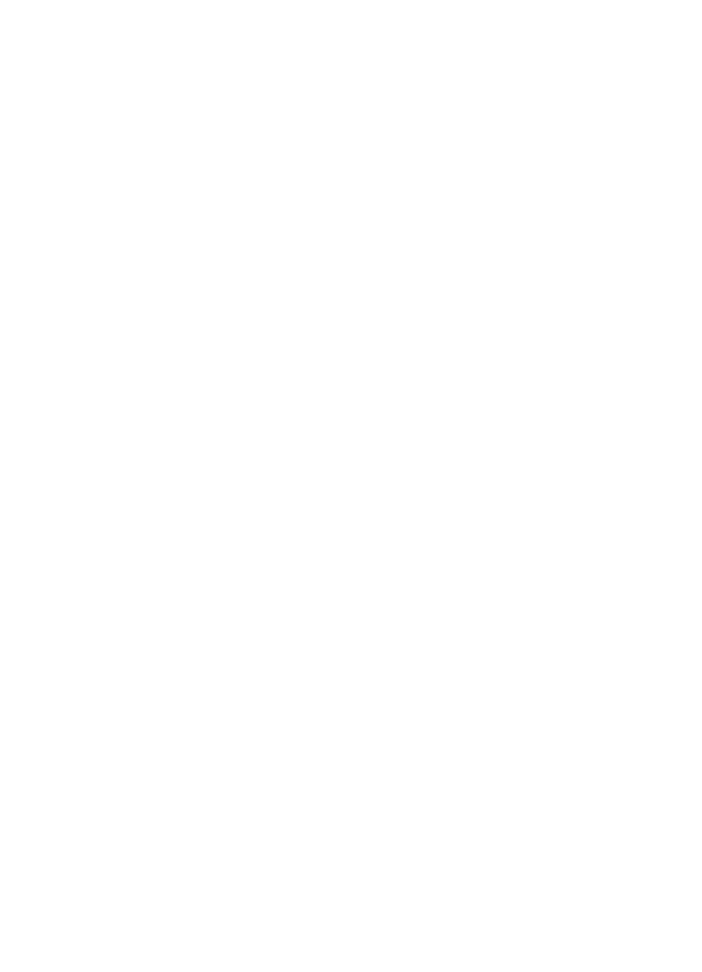
การอัพเดตเครื่องพิมพ...............................................................................34
ปดเครื่องพิมพ.........................................................................................35
2 การพิมพ
การพิมพเอกสาร......................................................................................36
การพิมพเอกสาร (Windows)................................................................37
การพิมพเอกสาร (Mac OS X)..............................................................38
การพิมพโบรชัวร.....................................................................................38
การพิมพโบรชัวร (Windows)...............................................................39
การพิมพโบรชัวร (Mac OS X).............................................................39
การพิมพซองจดหมาย...............................................................................40
การพิมพซองจดหมาย (Windows).........................................................40
การพิมพซองจดหมาย (Mac OS X).......................................................41
พิมพภาพถาย..........................................................................................42
การพิมพภาพถายบนกระดาษภาพถาย (Windows)....................................42
การพิมพภาพถายบนกระดาษภาพถาย (Mac OS X)..................................43
การพิมพเอกสารหรือภาพถายแบบไมมีขอบ ..................................................44
การพิมพเอกสารหรือภาพถายแบบไมมีขอบ (Windows)............................44
การพิมพเอกสารหรือภาพถายแบบไมมีขอบ (Mac OS X)...........................45
3 Scan (การสแกน)
สแกนตนฉบับ.........................................................................................47
การสแกนไปยังคอมพิวเตอร..................................................................48
การสแกนโดยใช Webscan (HP Officejet 4620 e-All-in-One series)........48
การสแกนเอกสารเปนขอความที่สามารถแกไขได............................................49
หากตองการสแกนเอกสารเปนขอความที่แกไขได.......................................49
คําแนะนําสําหรับการสแกนเอกสารเปนขอความที่แกไขได...........................51
4 Copy (การทําสําเนา)
ทําสําเนาเอกสาร......................................................................................53
เปลี่ยนการตั้งคาการทําสําเนา......................................................................54
2
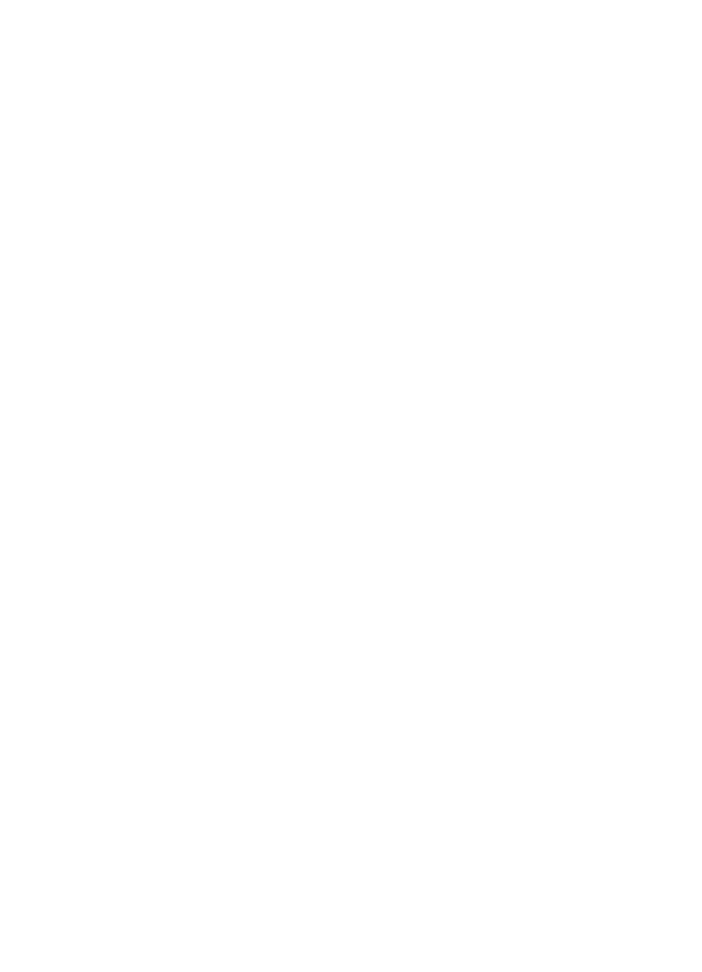
5 Fax (โทรสาร)
การสงโทรสาร.........................................................................................56
การสงโทรสารโดยใชแผงควบคุมของเครื่องพิมพ........................................57
การสงโทรสาร................................................................................57
การสงโทรสารโดยใชปุมโทรศัพทที่หนาจอ............................................58
การสงแฟกซจากหนวยความจํา..........................................................58
การกําหนดเวลาสงโทรสารในภายหลัง..................................................59
การสงโทรสารไปยังผูรับหลายคน........................................................61
การสงโทรสารจากคอมพิวเตอร...............................................................61
การสงโทรสารจากโทรศัพทดวยตนเอง.....................................................63
การรับโทรสาร.........................................................................................63
การรับโทรสารดวยตนเอง......................................................................64
การตั้งคาโทรสารสํารอง........................................................................65
การพิมพโทรสารที่ไดรับจากหนวยความจําซ้ํา............................................66
ขอรับโทรสาร.....................................................................................67
การสงตอโทรสารไปยังหมายเลขอื่น.........................................................67
การตั้งคาขนาดกระดาษสําหรับโทรสารที่ไดรับ...........................................68
การตั้งการยอขนาดโทรสารที่เขามาโดยอัตโนมัติ........................................69
การบล็อคหมายเลขโทรสารที่ไมตองการ...................................................69
การลบหมายเลขลงในรายการโทรสารที่ไมตองการ.................................70
การลบหมายเลขออกจากรายการโทรสารที่ไมตองการ.............................71
การพิมพรายการที่ไมตองการ............................................................71
การรับโทรสารไปไวที่คอมพิวเตอรของคุณโดยใช HP Digital Fax (Fax
to PC and Fax to Mac) (โทรสารดิจิตอลของ HP (โทรสารไปยังพีซีและ
โทรสารไปยัง Mac).............................................................................71
ขอกําหนดของ Fax to PC (โทรสารไปยังพีซี) และ Fax to Mac
(โทรสารไปยัง Mac).......................................................................72
การเปดใชงาน Fax to PC (โทรสารไปยังพีซี) และ Fax to Mac
(โทรสารไปยัง Mac).......................................................................72
การปรับเปลี่ยนการตั้งคา Fax to PC (โทรสารไปยังพีซี) หรือ Fax to
Mac (โทรสารไปยัง Mac)................................................................73
การตั้งคารายการโทรดวน..........................................................................75
การตั้งคาและการเปลี่ยนแปลงรายชื่อโทรดวน............................................76
การตั้งคาและการเปลี่ยนแปลงรายการกลุมรายชื่อโทรดวน............................76
การลบรายชื่อโทรดวน..........................................................................77
การพิมพรายการโทรดวน......................................................................78
สารบัญ
3
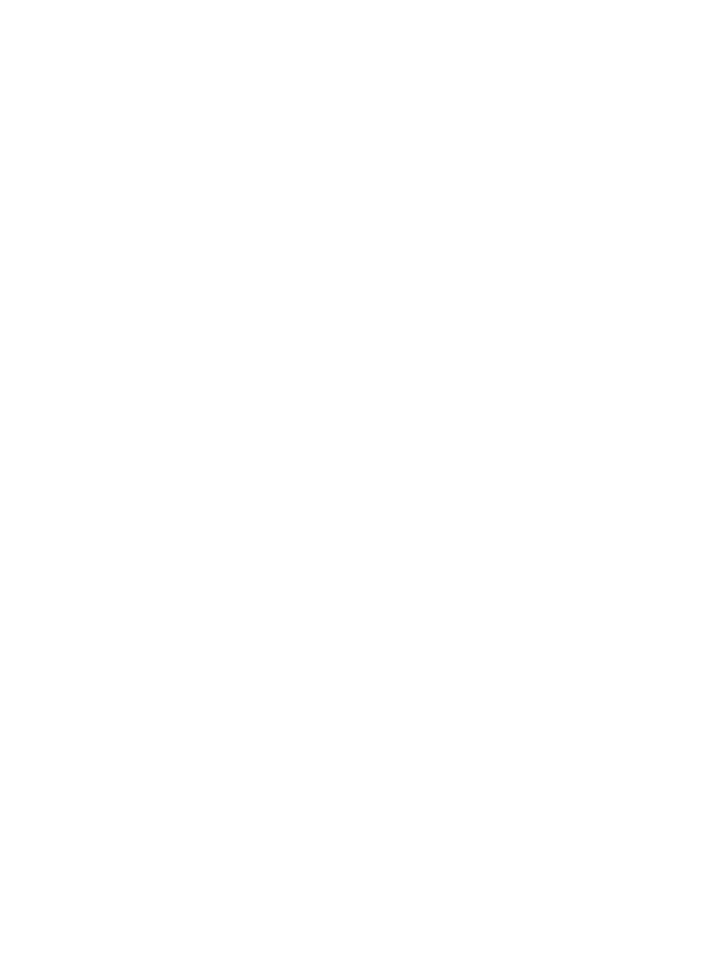
การเปลี่ยนการตั้งคาโทรสาร.......................................................................78
กําหนดคาหัวกระดาษโทรสาร.................................................................78
การตั้งโหมดตอบรับ (Auto Answer (ตอบรับอัตโนมัติ))............................79
การกําหนดจํานวนครั้งของเสียงเรียกเขากอนตอบรับ...................................79
การเปลี่ยนรูปแบบเสียงเรียกเขาสําหรับเสียงเรียกเขาเฉพาะ...........................80
การตั้งคาชนิดการโทร...........................................................................81
การตั้งคาตัวเลือกการโทรซ้ํา...................................................................81
การตั้งความเร็วโทรสาร.........................................................................82
การตั้งคาระดับเสียงของโทรสาร..............................................................83
การตั้งคาโหมดแกไขขอผิดพลาด............................................................83
โทรสารและบริการโทรศัพทดิจิตอล..............................................................84
การใชโทรสารผานอินเทอรเน็ตโพรโทคอล....................................................84
ลางบันทึกการรับสงโทรสาร........................................................................85
การดูประวัติการโทร.................................................................................85
การใชรายงาน.........................................................................................86
การพิมพรายงานยืนยันการรับสงโทรสาร..................................................87
การพิมพรายงานขอผิดพลาดของโทรสาร..................................................88
การพิมพและการดูบันทึกการรับสงโทรสาร................................................88
การพิมพรายละเอียดเกี่ยวกับโทรสารที่สงไปครั้งลาสุด..................................89
การพิมพรายงานหมายเลขผูโทร..............................................................89
การพิมพรายงานติดตามโทรสาร T30......................................................89
6 HP ePrint
การตั้งคา HP ePrint...............................................................................90
การตั้งคา HP ePrint โดยใชซอฟตแวรเครื่องพิมพ HP .............................90
การติดตั้ง HP ePrint โดยใชแผงควบคุมของเครื่องพิมพ.............................91
ตั้งคา HP ePrint โดยใชเว็บเซิรฟเวอรแบบฝง..........................................92
การใช HP ePrint...................................................................................92
การพิมพโดยใช HP ePrint..................................................................93
คนหาที่อยูอีเมลของเครื่องพิมพ...............................................................93
การปด HP ePrint..............................................................................94
การลบบริการทางเว็บ................................................................................94
7 การดูแลตลับหมึกพิมพ
ขอมูลเกี่ยวกับตลับหมึกพิมพและหัวพิมพ.......................................................95
การตรวจสอบระดับหมึกพิมพโดยประมาณ....................................................96
เปลี่ยนตลับหมึกพิมพ................................................................................97
เก็บอุปกรณใชสิ้นเปลืองสําหรับการพิมพ.......................................................99
การเก็บขอมูลการใช...............................................................................100
4
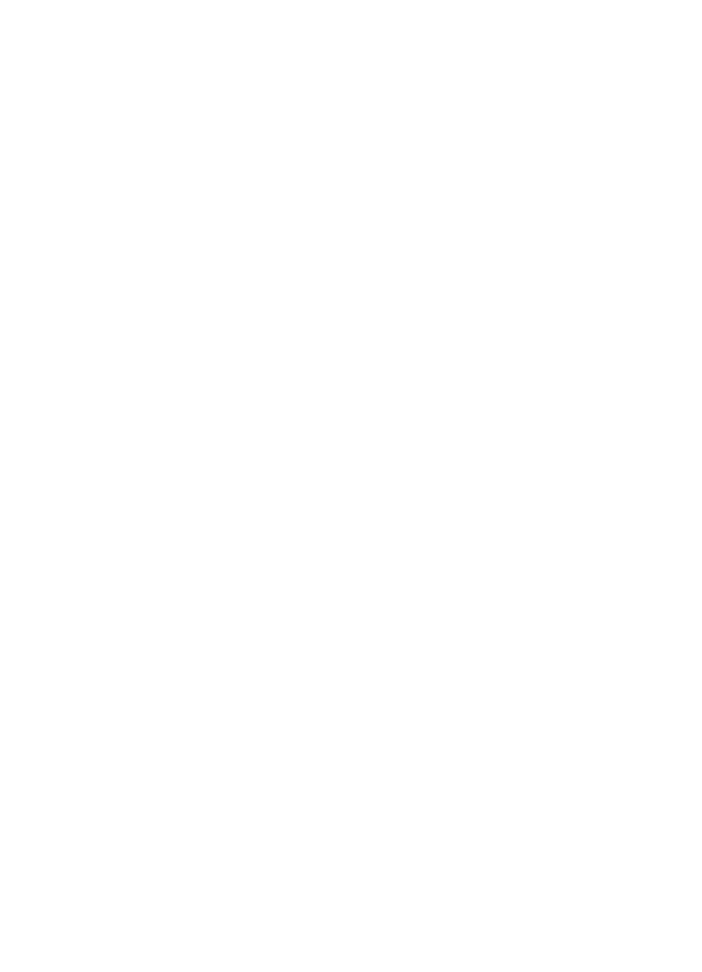
8 การแกไขปญหา
ฝายสนับสนุนของ HP.............................................................................101
รับการสนับสนุนทางอิเล็กทรอนิกส.........................................................102
ศูนยบริการลูกคาทางโทรศัพทของ HP...................................................103
กอนที่คุณจะโทรศัพทติดตอเรา.........................................................103
ระยะเวลาของการใหบริการทางโทรศัพท............................................104
หมายเลขโทรศัพทของฝายสนับสนุนทางโทรศัพท.................................104
หลังจากสิ้นสุดระยะเวลาการใหบริการทางโทรศัพท...............................106
คําแนะนําและแหลงขอมูลในการแกไขปญหาทั่วไป........................................106
การแกไขปญหาเครื่องพิมพ......................................................................107
เครื่องพิมพดับลงโดยไมคาดคิด............................................................107
มีเสียงรบกวนดังมาจากเครื่องพิมพ........................................................107
การปรับตําแหนงลมเหลว....................................................................108
เครื่องพิมพไมมีการตอบสนอง (ไมพิมพเอกสารใดๆ)................................108
เครื่องพิมพงานชา..............................................................................109
พิมพหนาวางหรือพิมพออกเปนบางสวน.................................................111
มีบางอยางในหนากระดาษหายไปหรือไมถูกตอง.......................................111
การวางตําแหนงขอความหรือภาพกราฟกไมถูกตอง..................................112
การแกไขปญหาเบื้องตนคุณภาพการพิมพ...................................................113
การแกไขปญหาการปอนกระดาษ..............................................................117
การแกไขปญหาการทําสําเนา....................................................................119
ไมมีงานสําเนาออกมาจากอุปกรณ.........................................................119
หนาสําเนาวางเปลา............................................................................119
ขนาดลดลง.......................................................................................120
คุณภาพของสําเนาไมดี ......................................................................120
เครื่องพิมพพิมพเพียงครึ่งหนา จากนั้นปลอยกระดาษออกมา.......................122
กระดาษไมตรงประเภท.......................................................................122
การแกปญหาโทรสาร..............................................................................122
สแกนเนอรไมทํางาน..........................................................................123
การสแกนใชเวลานานเกินไป................................................................123
บางสวนของเอกสารไมไดรับการสแกนหรือขอความหายไป........................124
ไมสามารถแกไขขอความได................................................................125
ขอความแสดงขอผิดพลาด...................................................................126
คุณภาพของรูปที่สแกนไมดี..................................................................126
การสแกนมีขอบกพรอง.......................................................................128
การแกปญหาโทรสาร..............................................................................128
การทดสอบโทรสารลมเหลว.................................................................129
สารบัญ
5
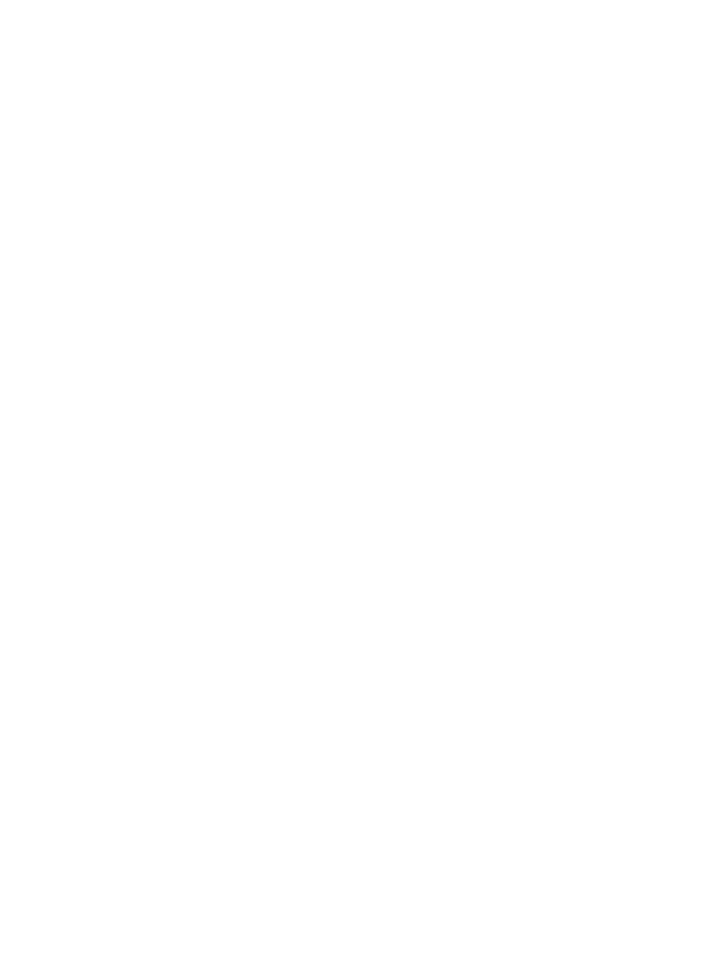
การแกไขปญหาโดยใช HP ePrint และเว็บไซตของ HP ..............................149
การแกไขปญหาโดยใช HP ePrint (HP Officejet 4620 e-All-in-One
series)...........................................................................................149
การแกไขปญหาโดยใชเว็บไซตของ HP.................................................150
การแกไขปญหาการใชงานแบบไรสาย (HP Officejet 4620 e-All-in-One
series)...............................................................................................151
การแกไขปญหาการใชงานแบบไรสายขั้นตน...........................................151
การแกไขปญหาเครือขายไรสายขั้นสูง....................................................152
ขั้นตอนที่ 1: ตรวจสอบวาเครื่องคอมพิวเตอรของคุณเชื่อมตอกับเครือขาย
ของคุณแลว.................................................................................153
ขั้นตอนที่ 2: ตรวจดูใหแนใจวาเครื่องพิมพเชื่อมตออยูกับเครือขายของ
คุณแลว.......................................................................................154
ขั้นตอนที่ 3: ตรวจสอบวาซอฟตแวรไฟรวอลลบล็อคการสื่อสารอยูหรือไม. 156
ขั้นตอนที่ 4: ตรวจดูใหแนใจวาเครื่องพิมพอยูในสถานะออนไลนและ
พรอมใชงาน................................................................................156
ขั้นตอนที่ 5: ตรวจสอบวาเครื่องพิมพแบบไรสายถูกตั้งคาเปนไดรเวอร
เครื่องพิมพเริ่มตน (เฉพาะ Windows เทานั้น)...................................157
ขั้นตอนที่ 6: ตรวจสอบวาเครื่องคอมพิวเตอรของคุณเชื่อมตอกับเครือขาย
ของคุณแลวผานเครือขาย Virtual Private Network (VPN)...............158
หลังจากแกไขปญหาตางๆ แลว ........................................................159
กําหนดคาซอฟตแวรไฟรวอลลของคุณเพื่อทํางานรวมกับเครื่องพิมพ.................159
การแกไขปญหาเกี่ยวกับการจัดการเครื่องพิมพ (HP Officejet 4620 e-All-in-
One series)........................................................................................161
ไมสามารถเปดเว็บเซิรฟเวอรแบบฝงได..................................................161
การแกไขปญหาเบื้องตนเกี่ยวกับการติดตั้ง...................................................162
ขอแนะนําสําหรับการติดตั้งฮารดแวร.....................................................163
ขอแนะนําสําหรับการติดตั้งซอฟตแวรของ HP.........................................163
การแกไขปญหาเกี่ยวกับเครือขาย (HP Officejet 4620 e-All-in-One
series)...........................................................................................164
ทําความเขาใจกับ Printer Status Report (รายงานสถานะเครื่องพิมพ)...........166
การทําความเขาใจขอมูลในหนาการกําหนดคาเครือขาย (HP Officejet 4620
e-All-in-One series)...........................................................................167
ถอนการติดตั้งและติดตั้งซอฟตแวรของ HP ใหม..........................................169
6
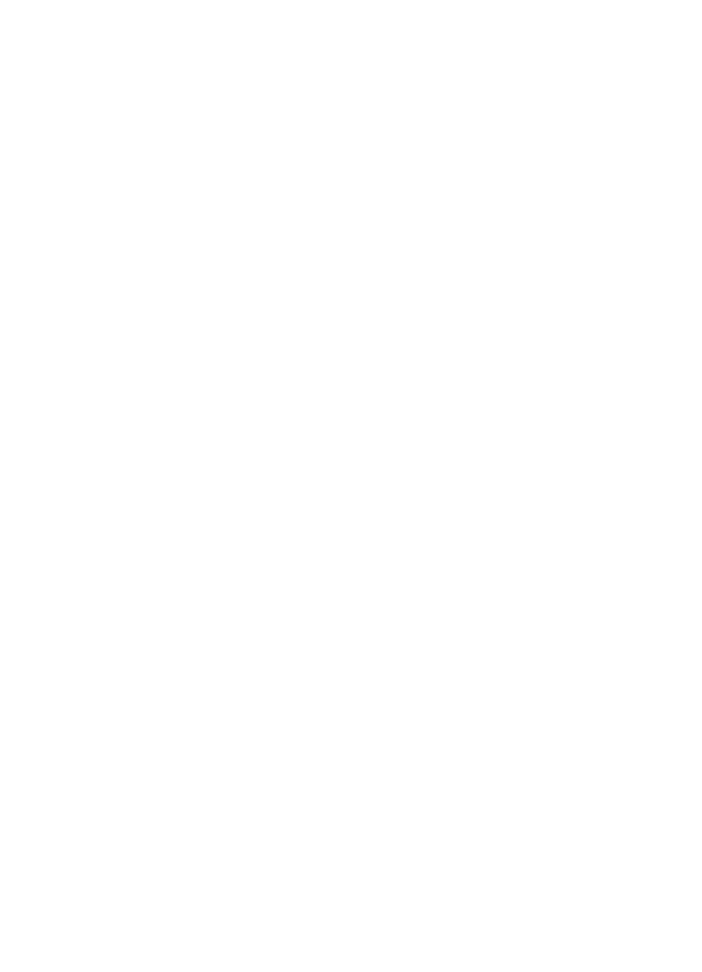
การดูแลรักษาหัวพิมพ.............................................................................170
ทําความสะอาดหัวพิมพ.......................................................................170
ปรับตําแหนงหัวพิมพ.........................................................................172
การพิมพและประเมินรายงานคุณภาพงานพิมพ........................................173
การพิมพรายงานคุณภาพพิมพ.........................................................174
การประเมินผล Print Quality Diagnostic Page (หนาการวินิจฉัย
คุณภาพพิมพ)..............................................................................175
นํากระดาษที่ติดออก...............................................................................181
การแกปญหากระดาษติด.....................................................................182
การหลีกเลี่ยงมิใหกระดาษติด...............................................................184
A ขอมูลทางเทคนิค
ขอมูลเกี่ยวกับการรับประกัน.....................................................................186
ประกาศเกี่ยวกับการรับประกันอยางจํากัดของ Hewlett-Packard...............187
ขอมูลการรับประกันตลับบรรจุหมึก........................................................188
ขอมูลจําเพาะของเครื่องพิมพ....................................................................189
ขอกําหนดรายละเอียดทางกายภาพ........................................................189
คุณสมบัติและความสามารถของผลิตภัณฑ...............................................189
ขอมูลจําเพาะเกี่ยวกับหนวยประมวลผลและหนวยความจํา...........................190
ขอกําหนดของระบบ...........................................................................190
ขอกําหนดเฉพาะเกี่ยวกับโปรโตคอลเครือขาย..........................................191
ขอกําหนดเฉพาะของเว็บเซิรฟเวอรแบบฝง.............................................191
ขอกําหนดเฉพาะของวัสดุพิมพ.............................................................192
การทําความเขาใจเกี่ยวกับขอกําหนดเฉพาะของวัสดุพิมพที่รองรับได.......192
ตั้งคาระยะขอบขั้นต่ํา.....................................................................194
ขอกําหนดเฉพาะเกี่ยวกับการพิมพ........................................................195
ลักษณะเฉพาะในการทําสําเนา..............................................................195
ขอมูลจําเพาะของโทรสาร....................................................................195
ลักษณะเฉพาะของการสแกน................................................................196
ขอกําหนดเฉพาะของ HP ePrint (HP Officejet 4620 e-All-in-One
series)...........................................................................................196
ขอกําหนดเฉพาะของเว็บไซตของ HP...................................................197
ขอมูลจําเพาะดานสภาพแวดลอม...........................................................197
ขอมูลจําเพาะทางไฟฟา.......................................................................197
ขอมูลจําเพาะพลังงานเสียงที่ถูกปลดปลอย................................................198
สารบัญ
7
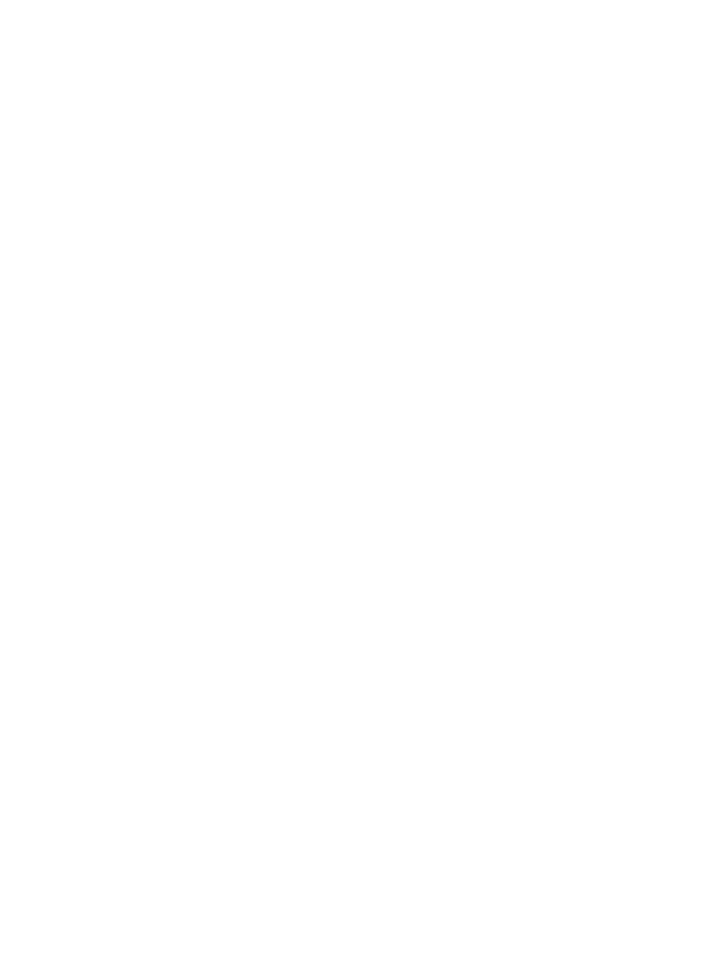
ขอมูลเกี่ยวกับกฎขอบังคับ........................................................................199
หมายเลขรุนตามขอบังคับ:...................................................................199
ประกาศของ FCC.............................................................................200
ประกาศสําหรับผูใชเครือขายโทรศัพทในเกาหลี........................................200
ประกาศวาดวยการตรงตาม VCCI (Class B) สําหรับผูใชในประเทศญี่ปุน...201
ประกาศแจงเตือนผูใชในประเทศญี่ปุนเกี่ยวกับสายไฟ................................201
ประกาศวาดวยการสงเสียงรบกวนสําหรับประเทศเยอรมัน..........................201
การเคลือบเงาอุปกรณตอพวงสําหรับประเทศเยอรมัน.................................201
ประกาศสําหรับผูใชเครือขายโทรศัพทในสหรัฐอเมริกา: ขอกําหนด FCC......202
ประกาศสําหรับผูใชเครือขายโทรศัพทในแคนาดา.....................................203
ประกาศสําหรับผูใชเครือขายโทรศัพทในเยอรมนี.....................................203
ประกาศสําหรับผูใชในพื้นที่เศรษฐกิจยุโรป..............................................204
ประกาศเกี่ยวกับโทรสารแบบมีสายของออสเตรเลีย....................................204
ประกาศขอบังคับของสหภาพยุโรป........................................................204
ขอมูลเกี่ยวกับกฎขอบังคับสําหรับผลิตภัณฑไรสาย....................................206
การไดรับรังสีคลื่นความถี่วิทยุ..........................................................206
ประกาศสําหรับผูใชในบราซิล..........................................................206
ประกาศสําหรับผูใชในแคนาดา........................................................207
ประกาศสําหรับผูใชในไตหวัน..........................................................207
โครงการดูแลรักษาผลิตภัณฑเพื่อสิ่งแวดลอม...............................................208
การใชกระดาษ..................................................................................208
พลาสติก..........................................................................................208
เอกสารขอมูลเกี่ยวกับความปลอดภัยในการใชวัสดุ....................................208
โครงการรีไซเคิล...............................................................................209
โครงการรีไซเคิลวัสดุสําหรับ HP inkjet.................................................209
การทิ้งอุปกรณที่หมดอายุการใชงานโดยผูใชในครัวเรือนภายในสหภาพยุโรป. 210
การใชไฟ.........................................................................................210
สารเคมี...........................................................................................211
ขอมูลแบตเตอรี่.................................................................................211
การทิ้งแบตเตอรี่ในไตหวัน..............................................................211
คําเตือนสําหรับผูใชในรัฐแคลิฟอรเนีย...............................................212
การทิ้งแบตเตอรี่ในเนเธอรแลนด......................................................212
กฎระเบียบเกี่ยวกับแบตเตอรี่ของสหภาพยุโรป.........................................213
ประกาศ RoHS (เฉพาะประเทศจีนเทานั้น)............................................214
ประกาศเกี่ยวกับ RoHS (เฉพาะประเทศยูเครนเทานั้น).............................214
สิทธิ์การใชงานสําหรับบุคคลที่สาม.............................................................215
8
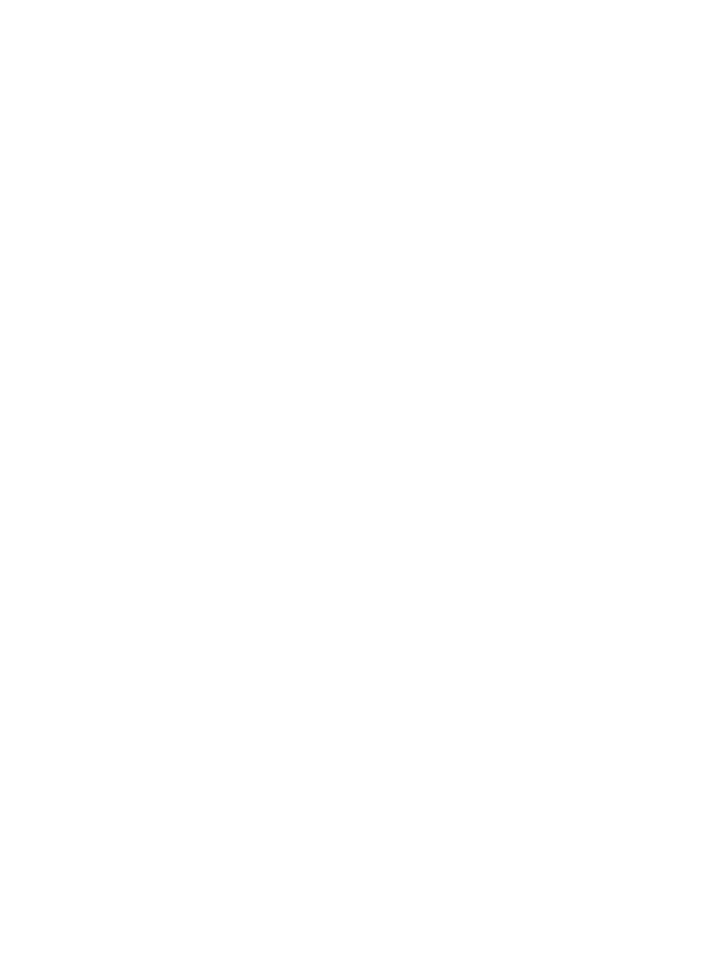
B อุปกรณสิ้นเปลืองและอุปกรณเสริมของ HP
การสั่งซื้ออุปกรณการพิมพแบบออนไลน.....................................................227
อุปกรณใชสิ้นเปลือง................................................................................227
ตลับหมึกพิมพ...................................................................................228
วัสดุพิมพของ HP..............................................................................228
C การตั้งคาโทรสารเพิ่มเติม
การตั้งคาการรับสงโทรสาร (ระบบโทรศัพทแบบขนาน)..................................230
เลือกการตั้งคาโทรสารที่ถูกตองสําหรับที่บานหรือที่ทํางาน...........................231
กรณี A: สายโทรสารแยก (ไมรับสัญญานเสียง)........................................234
กรณี B: การติดตั้งเครื่องพิมพรวมกับ DSL............................................235
กรณี C: การติดตั้งเครื่องพิมพรวมกับระบบโทรศัพท PBX หรือสาย ISDN...236
กรณี D: โทรสารที่มีบริการเสียงเรียกเขาที่แตกตางบนสายเดียวกัน...............237
กรณี E: สายสนทนา/สายโทรสารที่ใชรวมกัน...........................................239
กรณี F: สายสนทนา/สายโทรสารที่ใชรวมกับขอความเสียง.........................240
กรณี G: สายโทรสารที่ใชรวมกับโมเด็มคอมพิวเตอร (ไมรับสายสนทนา).......242
การติดตั้งเครื่องพิมพรวมกับโมเด็ม dial-up ของคอมพิวเตอร................242
การติดตั้งเครื่องพิมพรวมกับโมเด็ม DSL/ADSL ของคอมพิวเตอร.........244
กรณี H: สายสนทนา/สายโทรสารที่ใชรวมกับโมเด็มคอมพิวเตอร.................245
สายสนทนา/สายโทรสารที่ใชรวมกับโมเด็ม dial-up ของคอมพิวเตอร......245
สายสนทนา/สายโทรสารที่ใชรวมกับโมเด็ม DSL/ADSL ของ
คอมพิวเตอร................................................................................248
กรณี I: ใชสายสนทนา/สายโทรสารรวมกับเครื่องตอบรับ............................250
กรณี J: สายสนทนา/สายโทรสารที่ใชรวมกับโมเด็มคอมพิวเตอรและเครื่อง
ตอบรับ............................................................................................251
สายสนทนา/สายโทรสารที่ใชรวมกับโมเด็ม dial-up ของคอมพิวเตอรและ
เครื่องตอบรับ...............................................................................252
สายสนทนา/สายโทรสารที่ใชรวมกับโมเด็ม DSL/ADSL ของ
คอมพิวเตอรและเครื่องตอบรับ.........................................................255
กรณี K: สายสนทนา/สายโทรสารที่ใชรวมกับโมเด็ม dial-up ของ
คอมพิวเตอรและขอความเสียง..............................................................257
การติดตั้งโทรสารแบบอนุกรม...................................................................259
การทดสอบการตั้งคาโทรสาร....................................................................260
สารบัญ
9
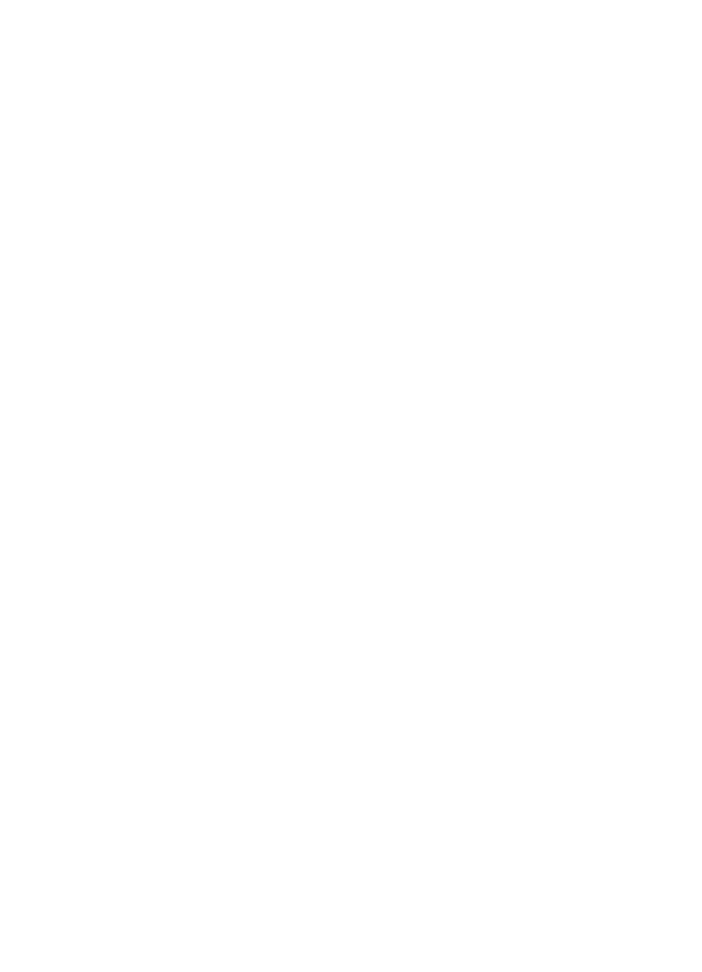
D การตั้งคาเครือขาย (HP Officejet 4620 e-All-in-One series)
การตั้งคาเครื่องพิมพสําหรับการสื่อสารไรสาย...............................................261
กอนเริ่มใชงาน..................................................................................261
การติดตั้งเครื่องพิมพในเครือขายไรสายของคุณ.......................................262
การติดตั้งเครื่องพิมพโดยใชซอฟตแวรเครื่องพิมพ HP (แนะนํา).................262
การติดตั้งเครื่องพิมพโดยใช WiFi Protected Setup (WPS)..................263
การเชื่อมตอเครื่องพิมพโดยใชวิธีการกดปุม........................................263
การเชื่อมตอเครื่องพิมพโดยใชวิธีการรหัส PIN....................................263
การติดตั้งเครื่องพิมพโดยใชเว็บเซิรฟเวอรแบบฝง (EWS).........................264
การเปลี่ยนประเภทการเชื่อมตอ.............................................................264
การทดสอบการเชื่อมตอแบบไรสาย.......................................................265
แนวทางการรักษาความปลอดภัยสําหรับเครือขายไรสาย.............................265
ภาพรวมของการตั้งคาความปลอดภัย.................................................266
เพิ่มฮารดแวรแอดเดรสในเราเตอรไรสาย (การกรอง MAC)..................266
แนวทางการรักษาความปลอดภัยระบบไรสายอื่นๆ................................267
คําแนะนําในการลดสัญญาณรบกวนบนเครือขายไรสาย..............................268
เปลี่ยนการตั้งคาเครือขายพื้นฐาน...............................................................268
เรียกดูและพิมพการตั้งคาเครือขาย.........................................................268
เปดหรือปดสัญญาณวิทยุแบบไรสาย.......................................................268
การเปลี่ยนการตั้งคาเครือขายขั้นสูง............................................................269
การดูการตั้งคา IP..............................................................................269
การเปลี่ยนการตั้งคา IP.......................................................................269
การรีเซ็ตการตั้งคาเครือขาย.................................................................270
E เครื่องมือการจัดการเครื่องพิมพ
กลองเครื่องมือ (Windows).....................................................................271
HP Utility (ยูทิลิตี้ของ HP) (Mac OS X).................................................271
เว็บเซิรฟเวอรแบบฝง (HP Officejet 4620 e-All-in-One series)...............272
เกี่ยวกับคุกกี้.....................................................................................272
วิธีเปดเว็บเซิรฟเวอรแบบฝง.................................................................273
ดัชนี........................................................................................................286
10
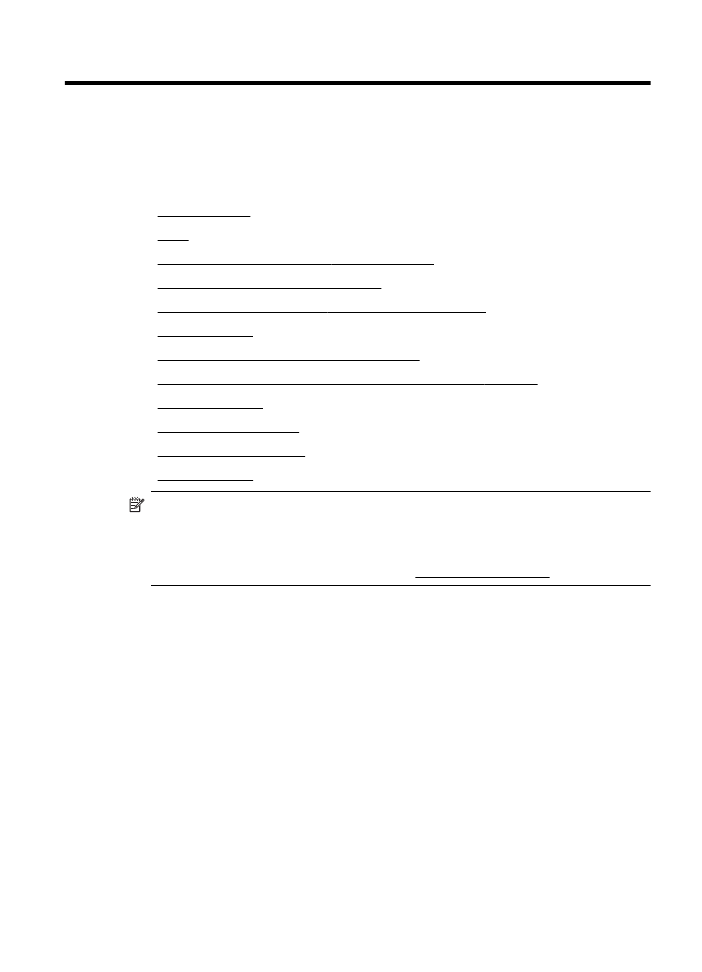
1
เริ่มตนใชงาน
คูมือผูใชฉบับนี้จะแสดงรายละเอียดเกี่ยวกับวิธีใชเครื่องพิมพและการแกไข
ปญหาตางๆ
•
การเขาใชงาน
•
Eco
•
รูจักกับสวนประกอบตางๆ ของเครื่องพิมพ
•
การใชแผงควบคุมของเครื่องพิมพ
•
HP Digital Solutions (โซลูชันดิจิตอลของ HP)
•
เลือกวัสดุพิมพ
•
การวางตนฉบับลงบนกระจกสแกนเนอร
•
วางตนฉบับของคุณไวบนตัวปอนเอกสารอัตโนมัติ (ADF)
•
การใสวัสดุพิมพ
•
ดูแลรักษาเครื่องพิมพ
•
การอัพเดตเครื่องพิมพ
•
ปดเครื่องพิมพ
หมายเหตุ หากคุณกําลังใชงานเครื่องพิมพรวมกับคอมพิวเตอรที่ใชระบบ
ปฏิบัติการ Windows XP Starter Edition, Windows Vista Starter
Edition หรือ Windows 7 Starter Edition อาจไมมีคุณสมบัติบาง
ประการ สําหรับขอมูลเพิ่มเติม โปรดดูที่ ขอกําหนดของระบบ
การเขาใชงาน
เครื่องพิมพจะมีคุณสมบัติตางๆ เพื่อใหผูใชงานที่พิการสามารถใชงานได
การมองเห็น
ผูใชที่มีความพิการทางสายตาหรือมีความสามารถในการมองเห็นต่ําสามารถใช
ซอฟตแวรของ HP ที่มาพรอมกับเครื่องพิมพได โดยใชตัวเลือกและคุณสมบัติ
การเขาใชงานตางๆ ของระบบปฏิบัติการ นอกจากนี้ ซอฟตแวรยังสนับสนุน
เทคโนโลยีเพื่อใหความชวยเหลือสวนใหญ เชน โปรแกรมอานหนาจอ
โปรแกรมอานอักษรเบรลล และโปรแกรมแปลงเสียงเปนขอความ สําหรับผูใชที่
ตาบอดสี ปุมและแท็บสีที่ใชในซอฟตแวรของ HP และบนแผงควบคุมของ
เครื่องพิมพจะมีขอความสั้นๆ หรือชื่อไอคอนที่สื่อถึงการทํางานที่เกี่ยวของกํากับ
อยู
การเคลื่อนไหว